Cómo ver las imágenes como una presentación de diapositivas en su canon eos 6d
Otra opción ingeniosa en su EOS 6D es la opción de presentación de diapositivas. Si usted es el tipo de fotógrafo que le gusta deslumbrar a sí mismo ya sus amigos al ver las imágenes que acaba de disparo de ponerlos en el monitor LCD de la cámara - también conocido como chimping debido a los fotógrafos a veces hacen ruidos como los chimpancés en un zoológico cuando ven una imagen fresca - te encantará ver las imágenes como una presentación de diapositivas.
Para ver las imágenes como una presentación de diapositivas:
Pulse el botón Menú y utilice el botón multi-control para navegar a la pestaña Ajustes de reproducción 2.
Utilice el multi-controlador o el dial de control rápido para resaltar diapositivas y pulse el botón Set.
Aparece el menú Presentación. Las diapositivas predeterminado show muestra todas las imágenes con un 1 segundo de retraso, y el espectáculo bucles hasta que salga de la presentación de diapositivas. Para aceptar las opciones por defecto slide-show, adelantar al Trámite 6.
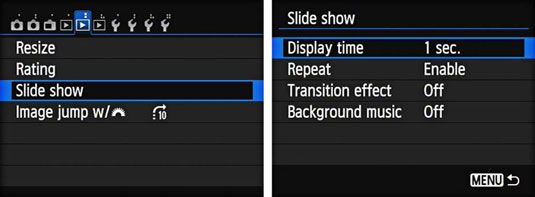
Para seleccionar una opción de visualización diferente, utilice el Multi-controlador o el dial de control rápido para resaltar todas las imágenes y luego pulse Set.
Dos flechas parecen indicar que usted tiene opciones.
Gire el dial de control rápido para desplazarse por las opciones.
Las opciones varían en función de lo que haya capturado en la tarjeta y si usted ha puesto las imágenes en una carpeta diferente. Si tiene varias carpetas, que aparecerá en este menú. Gire el dial de control rápido para seleccionar las fotos deseadas. Si usted tiene películas en la tarjeta, puede verlos. También puede ver imágenes fijas en la presentación de diapositivas sólo ver las imágenes por fecha, o ver imágenes que hayas calificado.
Después de elegir una opción, pulse Set.
Las imágenes o películas se muestran como una presentación de diapositivas después de configurar la presentación de diapositivas.
Utilice el multi-controlador o el dial de control rápido para resaltar Configuración y luego pulse Set.
El menú cambia para mostrar las opciones de reproducción.
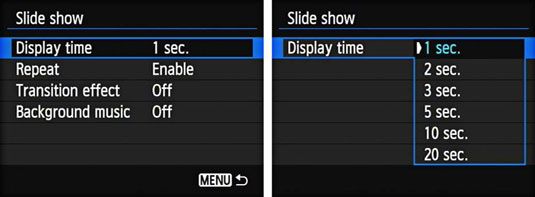
Destacar Mostrar hora y pulse Set.
El menú cambia para mostrar las opciones para la duración de cada diapositiva.
Utilice el multi-controlador o el dial de control rápido para seleccionar una opción de tiempo de pantalla y luego pulse Set.
Los anteriores slide-show menú muestra.
Utilice el multi-controlador o el dial de control rápido para seleccionar Repetir y pulse Set.
La pantalla de opciones de repetición. El valor predeterminado Habilitar opción repite la presentación de diapositivas hasta que se pulsa el botón disparador hasta la mitad o presione el botón Menú. La opción Desactivar juega el pase de diapositivas de una vez. Después de pulsar Establecer las pantallas anteriores.

Utilice el multi-controlador o el dial de control rápido para resaltar el efecto de transición y pulse Set.
Las opciones de efectos de transición son pantallas. La mayoría de los efectos de transición tendrá poco efecto en una presentación de diapositivas en el monitor LCD. Investigar estas opciones si decide mostrar sus presentaciones de diapositivas en su televisor.
Seleccione el efecto de transición que desee y pulse Set.
Los anteriores slide-show menú muestra.
Utilice el multi-controlador o el dial de control rápido para resaltar la música de fondo y luego presione SET.
Usted puede obtener los archivos de música desde el disco EOS Utilidades, pero si eres un fotógrafo serio, considere esto: ¿Por qué quieres para ocupar espacio en la tarjeta de memoria con archivos de música?
Seleccione el archivo de música y presione Fijar deseado.
Hmmm # 133- Si estaba fotografiando Bike Week en Daytona Beach, que podría tener " Born To Be Wild " en su tarjeta de memoria.
Pulse Menú para volver a la principal menú Presentación, utilice el Multi-controlador o el dial de control rápido para seleccionar Inicio y pulse Set.
La presentación de diapositivas comienza.
Pulse Set para hacer una pausa en la presentación de diapositivas.
Utilice esta opción para examinar una sola imagen. No se puede ampliar una imagen en el modo de presentación de diapositivas. Cuando la presentación de diapositivas está en pausa, puede girar el dial principal o el disco de control rápido para ver una imagen diferente. Puede pulsar el botón de información para mostrar una pantalla diferente con la imagen. Al pulsar Set también se detiene una película que es parte de la presentación de diapositivas.
Pulse Set para continuar con la presentación.
Cuando estás cansado de ver la presentación de diapositivas o la batería se pone en marcha baja (auto-apagado se desactiva cuando ve una presentación de diapositivas), presione el botón disparador hasta la mitad para volver al modo de toma de fotografías. Como alternativa, puede pulsar el botón Menú para especificar diferentes opciones de slide-show o para ver las imágenes en una carpeta diferente.






